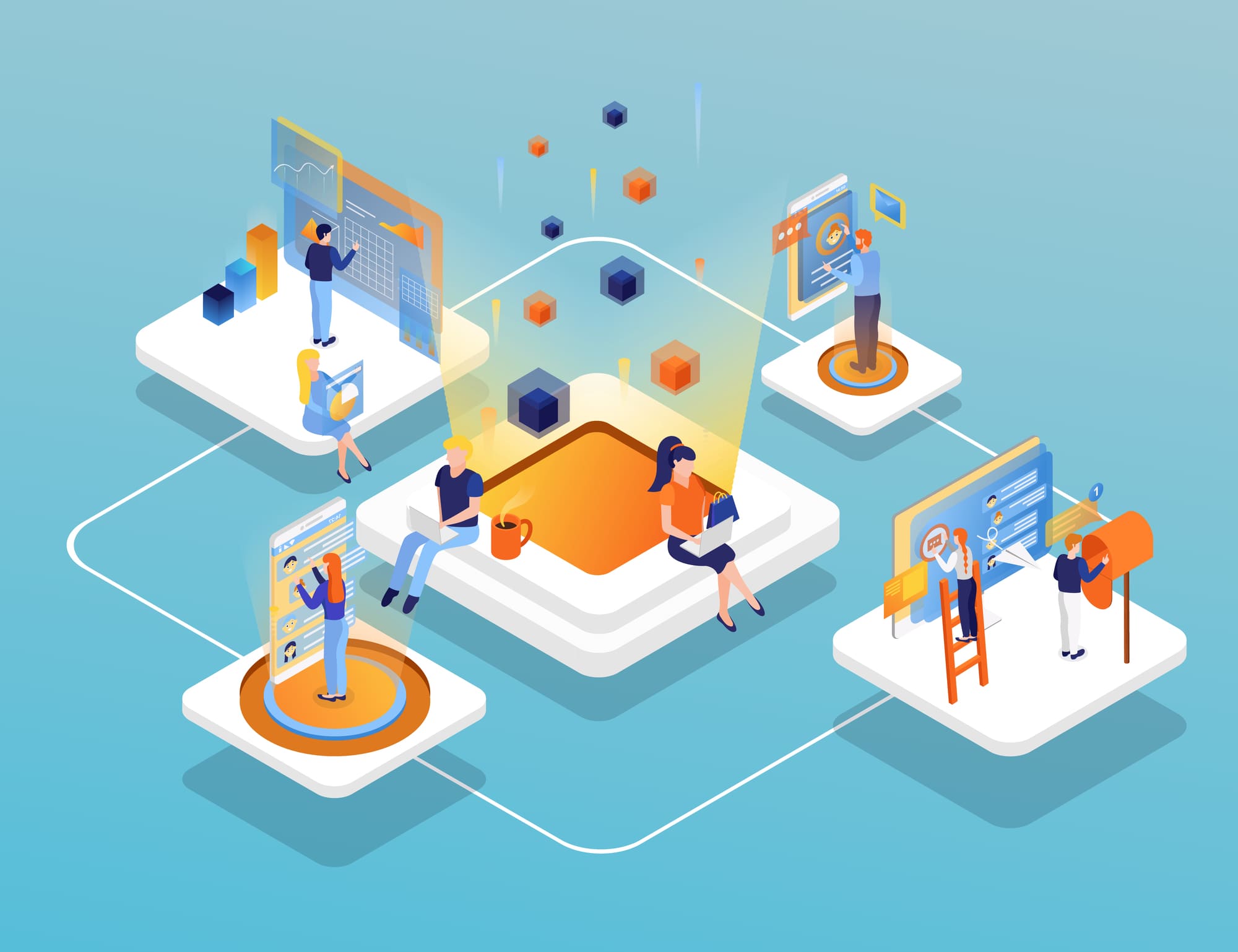独自ドメインを取得すると、ビジネスに役立つ機能がたくさん使えるようになります。
この記事では、Jimdoで独自ドメインを取得するための具体的な手順、Jimdoの有料プランの料金と使える機能、Jimdoの独自ドメインメールアカウントの設定方法を解説します。
Jimdoの独自ドメインでWebサイトを作りたい人は必見です。
Jimdo (ジンドゥー)で独自ドメインを取得する2つの方法
独自ドメインを取得するには、Jimdo有料版内で独自ドメインを取得して使う方法と、お名前.comという外部サービスで取得した独自ドメインを移管する方法の2つがあります。
Jimdo有料版内で取得した方が費用が安い一方、お名前.comの方が強いドメインを取得できます。費用の安さとドメインの強さのどちらを選ぶかじっくり考えてください。
Jimdo有料版で独自ドメインを取得する
Jimdo有料版で独自ドメインを取得する手順は以下です。
- 1Jimdoアカウントを有料版にアップグレードする
- 2Jimdoアカウントからログインして「ホームページ」を選択
- 3「編集」→「管理メニュー」→「ドメイン・メール」→「ドメイン」
- 4「新しいドメインを追加」→「新しくJimdoで独自ドメインを取得」
- 5希望ドメイン名を登録
- 6ドメイン登録情報を入力
- 7確認メールを受信してリンククリック
- 8取得完了
Jimdo有料版内で独自ドメインを取得すると、追加費用がかかりません。ただし取得できるドメイン名が限られており、「co.jp」といった人気のドメインの利用は不可能です。
お名前.comで取得した独自ドメインを移管する
お名前.comで取得した独自ドメインをJimdoに移管する手順は以下の通りです。
- 1お名前.comで独自ドメインを購入する
- 2お名前.comの「ドメインNavi」にログイン
- 3「DNS関連機能の設定」を選択
- 4Jimdoで利用したい独自ドメインにチェックを入れる
- 5「DNSレコード設定を設定する」を選択
- 6次のページで独自ドメインを追加
- 7Jimdo「メニュー」→「設定」→「ドメイン」
- 8お名前.comで取得した独自ドメインを入力
- 9確認事項にチェックして追加
- 10取得完了
お名前.comで取得した独自ドメインには、月額数百円から数千円の利用料金がかかります。人気のドメインになればなるほど高くなり、中古ドメインやマイナードメインの方が安くなります。
外部での独自ドメイン取得は、Jimdo有料版に加えてドメイン自体の利用料もかかるため、費用が増えることがデメリットです。しかしお名前.comでは、「co.jp」、「.net」、「.com」などの人気ドメインが利用できます。
Jimdo (ジンドゥー)で利用できる4つの有料プラン
Jimdoで独自ドメインを利用するには、有料版へのアップグレードが必須です。ここではJimdoで利用できる4つの有料プランの料金とそれぞれでできることを紹介します。
Jimdo有料プランの料金
Jimdoの有料プランには、AIビルダーとクリエイターの2タイプがあります。AIビルダーはAIが自動でページ生成を行うプラン、クリエイターは自分でページを作るプランです。
【Jimdo AIビルダー】
| GROW | START | PLAY | |
| 月額料金 | 1590円 | 990円 | 0円 |
| 独自ドメイン | ○ | ○ | × |
| メール | ○ | ○ | × |
| サーバー容量 | 15GB | 5GB | 500MB |
| ページ数 | 最大50ページ | 最大10ページ | 最大5ページ |
| 常時SSL対応 | ○ | ○ | ○ |
| SEO対策 | ○ | ○ | × |
| アクセス解析 | ○ | ○ | × |
| 広告非表示 | ○ | ○ | × |
【クリエイター】
| BUSINESS | PRO | FREE | |
| 月額料金 | 2415円 | 945円 | 0円 |
| 独自ドメイン | ○ | ○ | × |
| サーバー容量 | 無制限 | 5GB | 500MB |
| アクセス解析 | ○ | ○ | × |
| 広告非表示 | ○ | ○ | × |
| SEO対策 | ○ | ○ | × |
| ネットショップ商品数 | 無制限 | 15 | 5 |
| 割引クーポン機能 | ○ | × | × |
それぞれのプランでできること
AIビルダーでは自動生成が、クリエイターではページデザインの自由な作成ができます。本格的なWebサイト運営、他サイトとの差別化を目的とするならクリエイタープランがおすすめです。
クリエイタープランの中では、BUSINESSプランを選ぶと良いでしょう。アクセス解析やSEO対策といったWebサイト運営に必須機能が利用できます。さらにサーバー容量が無制限でネットショップ機能もあるので、ブログ・オウンドメディア・ ECサイトなど幅広く活用できるプランです。
Jimdo (ジンドゥー)で独自ドメインのメールアカウントを取得する2つの手順
Jimdo有料版では、独自ドメインのメールアカウントが作成できます。ここではメールアカウントを作成して、Gmailなどの送受信設定の手順を解説します。
メールアカウントの設定
- Jimdoアカウントからログインして「ホームページ」を選択
- 「編集」→「管理メニュー」→「ドメイン・メール」→「メールアカウント」
- 「メールアカウントを作成」を選択
- 〜〜@の〜〜部分を入力
- 作成したメールドメインを選択
- 必要事項を設定
- 「メールアカウントを作成する」を選択
- 作成完了
作成したメールアドレスは、 (アドレス名) @ (独自ドメイン名) となります。
Gmaiで送受信環境を設定する
作成したメールアドレスはそのまま使うこともできますが、Gmailなどのメールアプリで送受信設定をした方が便利です。一度設定をすれば、PCだけでなくスマホからも操作できるようになります。
- Gmailアプリログイン
- 「設定」→「アカウントを追加する」
- 「その他」を選択
- 作成したメールアドレスを入力
- 完了
Jimdo (ジンドゥー)まとめ
Jimdoで独自ドメインを使ってWebサイトを作るには、有料版へのアップグレードが必須です。独自ドメイン有料版内で取得しても、外部サービスで取得しても構いません。人気ドメインの取得なら外部サービス、コストを下げるなら有料版内で取得すると良いでしょう。
Jimdo有料版では独自ドメインの利用だけでなく、ビジネスに役立つ機能がたくさん揃っているので、ぜひ活用してみてください。